WordPress를 유지 관리 모드로 전환하는 방법
게시 됨: 2020-12-26사이트 보안 문제가 발생하거나 디자인을 변경하거나 사이트 콘텐츠를 교체해야 하거나 사이트 업데이트를 수행할 수도 있습니다. 두 경우 모두 WordPress를 유지 관리 모드로 전환하는 방법을 알고 있으면 도움이 됩니다.
유지 관리 모드란 무엇입니까?
유지 보수로 인해 사이트가 다운되었음을 방문자에게 알릴 수있는 웹 사이트의 상태입니다. 라이브 사이트의 페이지에 메시지를 표시할 수 있습니다. 또한 유지 보수 후 웹 사이트가 다시 복구되는 날짜를 추가할 수 있습니다.
WordPress는 wp_maintenance 함수를 사용하여 유지 관리 메시지를 저장할 .maintenance 파일을 만듭니다. 웹 사이트에 더 이상 유지 관리가 필요하지 않으면 유지 관리 파일을 데이터베이스에 추가 파일 없이 삭제합니다.
유지 관리 모드는 언제 필요합니까?
다음과 같은 다양한 상황에서 유용합니다.
- 플러그인 테스트
- WordPress 테마 변경
- 브랜드 변경
- 사이트 문제 수정
WordPress에서 유지 관리 모드를 활성화하면 기존 사이트 문제를 편안하게 해결할 수 있습니다. 그러나 사이트 변경이 필요할 때마다 유지 관리 모드가 필요하다는 의미는 아닙니다.
사이트가 작으면 모든 사소한 변경 사항이 즉시 유용할 수 있습니다. 다만, 사이트의 눈에 띄는 변경이나 중대한 변경이 있는 경우에는 사이트가 일정기간 다운타임이 있을 수 있습니다. 이러한 경우에는 유지 관리 모드가 가장 적합합니다.
알아차렸다면 WordPress의 기본 유지 관리 페이지는 일반 흰색 페이지에 한 줄 텍스트를 표시합니다. 사이트의 사용자 경험이 저하됩니다. 사이트 소유자는 사용자에게 잘못된 인상을 남기고 싶지 않을 수 있습니다. 좋은 디자인으로 기본 유지 관리 모드 페이지를 변경할 수 있습니다.
WordPress를 유지 관리 모드로 설정하는 방법은 무엇입니까?
WordPress에서 유지 관리 모드를 활성화하는 네 가지 방법이 있습니다.
내장 유지보수 기능
코어, 테마 또는 플러그인을 업데이트할 때마다 내장된 유지 관리 기능이 자동으로 설정됩니다. 업데이트를 시작한 후 사이트가 관리 영역의 유지 관리 모드에 들어갔다는 메시지가 표시됩니다. 일반적으로 오래 지속되지 않습니다. 업데이트가 완료되면 유지 관리 모드가 종료됩니다.
이 방법은 사용자가 제어할 수 없습니다. 표시 페이지는 WordPress에서 업데이트를 실행할 때마다 임시 파일 .maintenance로 생성됩니다.
유지 관리 모드 플러그인 사용
이 방법은 개인이 수동으로 코드를 변경하는 것을 좋아하지 않는 경우에 적합합니다. 플러그인을 검색하여 설치하고 유지 관리 모드를 활성화하기만 하면 됩니다.
다음은 유지 관리 모드를 위해 WordPress 플러그인 저장소에서 사용할 수 있는 플러그인 중 일부입니다.

이 플러그인 중 하나를 활성화하면 플러그인 유형에 따라 유지 관리 모드 페이지를 디자인할 수 있습니다. 유지 관리 모드를 켜기 전에 페이지에 콘텐츠를 추가하고 페이지를 미리 볼 수도 있습니다.

사용자 정의 코드 사용
유지 관리 모드에 수동으로 입력할 사용자 지정 코드를 추가할 수 있습니다. 이 방법은 플러그인을 사용하고 싶지 않은 사용자에게 적합합니다.
먼저 활성 테마의 functions.php 파일을 찾아야 합니다.
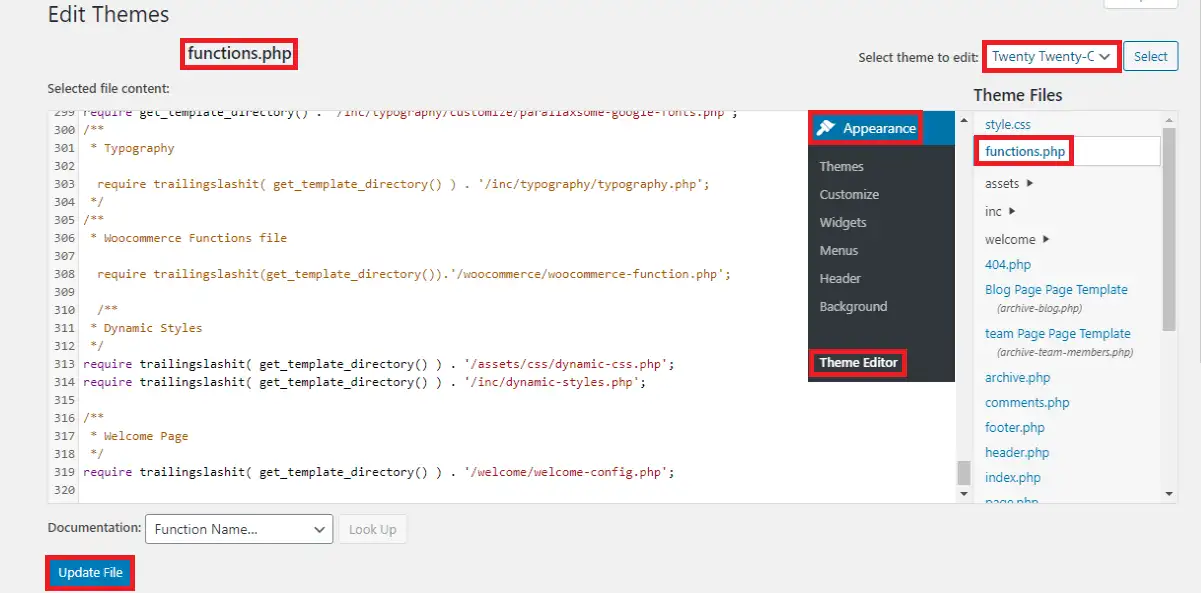
그런 다음 이 코드를 함수 파일에 추가해야 합니다.
// WordPress 유지 관리 모드 활성화
함수 wp_maintenance_mode() {
if (!current_user_can('edit_themes') || !is_user_logged_in()) {
wp_die('<h1>점검중</h1><br />웹사이트 점검중입니다. 곧 다시 돌아오겠습니다.');
}
}
add_action('get_header', 'wp_maintenance_mode');필요에 따라 이 코드에서 유지 관리 메시지를 변경할 수 있습니다.
.htaccess 파일 사용
이 방법을 사용하려면 이 방법을 진행하기 전에 .htaccess 파일(백업 .htaccess 파일)을 편집할 수 있는 권한이 있어야 합니다. 이 방법을 사용하면 요청이 maintenance.html 파일로 리디렉션됩니다. 이로 인해 WordPress 관리자 대시보드에 액세스할 수 없습니다.
htaccess 파일의 이름을 다른 것으로 바꾸고 새 htaccess 파일 .htaccess를 만들고 다음 코드를 추가합니다.
다시 쓰기 엔진 켜기
RewriteBase /
RewriteCond %{REMOTE_ADDR} !^356\.432\.976\.809
RewriteCond %{REQUEST_URI} !^/maintenance\.html$
RewriteRule ^(.*)$ https://example.com/maintenance.html [R=307,L]이 코드를 작성하기 전에 먼저 maintenance.html 파일을 만들어야 합니다. 이 코드는 홈페이지를 일시적으로 유지 관리 페이지로 대체합니다. HTML 템플릿을 사용하여 유지 관리 페이지를 온라인으로 만들 수 있습니다.
REMOTE_ADDR 부분의 숫자를 IP 주소로 바꿉니다. 해당 IP 주소로 사이트에 액세스할 수 있습니다.
WordPress에서 유지 관리 모드를 종료하는 방법은 무엇입니까?
위의 논의에서 알 수 있듯이 WordPress 자체는 유지 관리가 완료되면 삭제되는 임시 유지 관리 파일을 생성합니다. 사이트에 유지 관리 모드 문제가 있는 경우 디렉터리에서 .maintenance 파일을 찾아야 합니다. 예, 숨김 파일이므로 모든 숨김 파일을 확인하십시오. .maintenance 파일을 수동으로 삭제하여 문제를 해결할 수 있습니다.
유지 관리 이동을 활성화하기 위해 사용자 정의 코드를 추가한 경우 functions.php 파일에서 해당 특정 코드를 제거하십시오. .htaccess 파일을 사용하여 유지 관리 모드로 들어간 경우 이전 .htaccess 파일을 유지하고 유지 관리 모드에 사용된 .htaccess 파일을 제거합니다.
플러그인을 사용하여 유지 관리 모드를 활성화한 경우 플러그인의 유지 관리 모드를 꺼야 합니다. 또한 사이트에서 플러그인을 비활성화하고 삭제하십시오. 때때로 캐시 때문에 유지 관리 페이지가 계속 표시됩니다. 캐시 플러그인을 사용하는 경우 캐시를 지워보십시오. 그렇지 않은 경우 WordPress 캐시 플러그인을 설치하여 동일한 작업을 수행하십시오.
관리형 WordPress 호스팅을 사용하는 경우 웹 서버의 도움을 받아 서버 수준에서 캐시를 지울 수 있습니다.
결과적으로 이 과정에서 멈춘 경우 사이트를 일반 모드로 되돌릴 수 있습니다.
유지 보수 모드에 대한 주의 사항
사이트를 백업하는 것은 이전 작업 상태로 롤백하기 위한 최선의 예방책입니다. 테마와 플러그인을 하나씩 업데이트하여 업데이트 후에 사이트가 작동하는지 확인할 수도 있습니다. 이러한 방식으로 문제가 발생한 경우 어떤 테마 또는 플러그인이 문제를 일으키는지 찾을 수 있습니다.
코드 수준이 낮은 플러그인을 사용하지 마십시오. 테마 또는 플러그인을 설치하거나 업데이트하기 전에 WordPress 버전과 호환되는지 확인해야 합니다.
마무리
사이트에서 유지 관리를 받으려면 WordPress를 유지 관리 모드로 설정하는 방법을 알아야 합니다. 유지 관리 모드를 사용하면 고객에게 전문적으로 보일 수 있습니다. 귀하의 사이트에 이것을 적용하는 데 어려움이 있는 경우 아래 의견에 적어 주십시오. 기꺼이 도와드리겠습니다.
관련 게시물
- 고정 WordPress 게시물
- WordPress에서 열을 만드는 방법
- WordPress에서 이동 경로를 제거하는 방법
